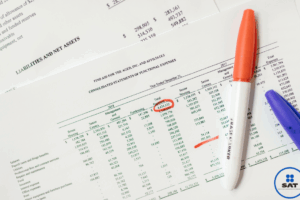SAT ID: ¿Cómo genero y actualizo mi contraseña en línea?
¿Olvidaste tu contraseña del SAT? Te explicamos paso a paso cómo generarla o actualizarla fácilmente desde casa con SAT ID. Solo necesitas tu RFC, identificación oficial y correo electrónico. El proceso es 100% gratuito y la respuesta llega en máximo 5 días hábiles. No requieres e.firma ni citas presenciales.
¿Qué es el ID del SAT?
El SAT ID es la nueva opción que ofrece el Servicio de Administración Tributaria (SAT), para que los contribuyentes puedan generar o actualizar su contraseña, sin que tengan que acudir a las oficinas del organismo fiscalizador.
Según la información que comunicó el SAT, el acceso al portal https://satid.sat.gob.mx se podrá realizarse desde teléfono móvil inteligente o computadora. Con esto, este organismo gubernamental sigue con la modernización administrativa y la simplificación de trámites.

¿Qué necesito para realizar el trámite en SAT ID?
Para realizar el trámite por primera vez dentro de SAT ID, necesitarás tener los siguientes datos a la mano:
- RFC vigente y actualizado.
- Identificación oficial vigente con fotografía, tal como: INE, Pasaporte o Cédula profesional.
- Número celular.
- Correo electrónico personal.
¿Cómo generar o actualizar mi contraseña en SAT ID?
Para realizar este trámite, accede al sitio web www.satid.sat.gob.mx y sigue los siguientes pasos:
- Elige la opción Generación de Contraseña.
- Consulta las instrucciones que se muestran en pantalla y selecciona Comenzar para arrancar el proceso.
- Oprime Continuar, revisa los términos y condiciones y, si estás de acuerdo, vuelve a dar clic en Continuar.
- Ingresa tu RFC y tu correo electrónico personal, luego selecciona Continuar.
- Escribe el código Captcha que aparece en la pantalla y presiona Continuar.
- Introduce el código de confirmación enviado a tus medios de contacto registrados y selecciona Continuar.
- Haz clic en Seleccionar archivo, elige el documento oficial con fotografía que usarás como identificación y oprime Continuar.
- Sube o toma la fotografía de tu identificación oficial vigente por ambos lados, cuidando que la imagen sea clara. Se aceptan únicamente archivos en .jpg, .png o .pdf. Luego selecciona Siguiente.
- Graba un video pronunciando la frase que el sistema indique. Oprime Grabar, asegúrate de que se vea con nitidez y que el audio sea entendible. El formato aceptado es .mp4. Si deseas repetirlo selecciona Grabar otro video, de lo contrario haz clic en Continuar.
- Verifica los datos de tu solicitud de generación o actualización de contraseña y, si todo es correcto, selecciona Firmar solicitud.
- Firma dentro del recuadro lo más parecido posible a tu firma oficial. Si no quedas conforme, repite el trazo y cuando estés de acuerdo selecciona Aceptar.
- Descarga el acuse en PDF para concluir. Si deseas, responde la encuesta de satisfacción y envía tus respuestas seleccionando Enviar y finalizar. En caso contrario, presiona Terminar.
- Conserva la solicitud firmada y guarda el número de folio asignado. La autoridad revisará tu trámite y en un máximo de 5 días hábiles recibirás la respuesta.
- Si tienes alguna discapacidad que te impida realizar los pasos, pide apoyo a otra persona. Durante el video, esa persona debe explicar el motivo de la ayuda y ambos deben aparecer en la grabación.
- Espera la notificación en el correo electrónico que registraste.
- Si tu trámite es aprobado, recibirás en tu correo el enlace para generar o actualizar tu contraseña.
- Accede al enlace, completa el formulario electrónico y escribe nuevamente el código Captcha, luego presiona Enviar.
- Si tu solicitud es rechazada, deberás repetir el procedimiento corrigiendo las inconsistencias señaladas.
En los siguientes 5 días hábiles, serás notificado por correo electrónico o por el número celular proporcionado. Deberás dar clic al enlace que se adjunte en la notificación, ingresar RFC, folio del trámite y la nueva contraseña. Una vez se han realizado todos los pasos, se confirmará la generación o actualización de contraseña.